解决PS暂存盘已满问题的实用指南
在数字图像处理的世界里,Photoshop(简称PS)是许多设计师和摄影师不可或缺的工具,在使用PS的过程中,我们经常会遇到一个令人头疼的问题:暂存盘已满,这不仅会拖慢我们的工作流程,还可能导致程序崩溃,丢失未保存的工作,本文将为您提供亲切而专业的指导,帮助您理解暂存盘的作用,并提供实用的解决方案,让您能够继续高效地使用Photoshop。
暂存盘的作用
在深入探讨解决方案之前,让我们先了解一下暂存盘(scratch disk)的作用,Photoshop在处理大型文件或执行复杂操作时,需要额外的磁盘空间来存储临时文件,这些文件被称为暂存文件,它们存储在暂存盘中,以便PS能够快速访问和处理,当暂存盘空间不足时,PS将无法正常工作,这就是我们遇到“暂存盘已满”提示的原因。
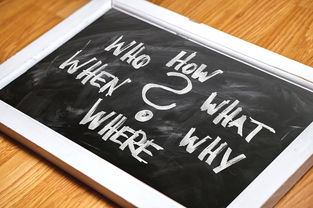
暂存盘已满的常见原因
- 大型文件处理:处理高分辨率或大型文件时,PS需要更多的暂存空间。
- 多个文件同时打开:同时打开多个大型文件会迅速消耗暂存盘空间。
- 复杂的图层操作:图层蒙版、调整图层等操作需要额外的暂存空间。
- 内存不足:如果计算机的物理内存(RAM)不足,PS会更多地依赖暂存盘。
解决方案
清理暂存盘空间
最直接的解决方案是清理暂存盘上的空间,以下是一些步骤:
- 删除不必要的文件:检查暂存盘,删除不再需要的大文件。
- 使用磁盘清理工具:使用Windows的磁盘清理工具或Mac的磁盘工具来清理临时文件和缓存。
增加物理内存(RAM)
增加计算机的物理内存可以减少PS对暂存盘的依赖,根据Adobe的推荐,至少应该有8GB的RAM,但16GB或更多将提供更好的性能。
更改暂存盘设置
Photoshop允许您指定多个暂存盘,并根据需要分配它们的优先级,以下是如何更改暂存盘设置的步骤:
- 打开Photoshop。
- 转到“编辑”(Edit)>“首选项”(Preferences)>“性能”(Performance)。
- 在“暂存盘”(Scratch Disks)部分,取消选中默认的暂存盘,然后选择其他驱动器。
- 点击“确定”(OK)保存设置。
优化工作流程
- 关闭不必要的程序:在处理大型文件时,关闭其他占用内存的程序。
- 合并图层:减少图层数量可以减少暂存盘的使用。
- 使用智能对象:智能对象允许您在不增加暂存盘负担的情况下进行非破坏性编辑。
定期维护
- 磁盘碎片整理:定期对暂存盘进行碎片整理,以提高性能。
- 更新软件:确保您的Photoshop和操作系统都是最新版本,以获得最佳性能。
实例分析
让我们来看一个实例,假设您是一名专业摄影师,经常需要处理RAW格式的照片,这些文件通常非常大,很容易填满您的暂存盘,以下是您可以采取的步骤:
- 清理暂存盘:定期删除不再需要的临时文件和缓存。
- 增加RAM:如果您的计算机只有8GB RAM,考虑升级到16GB或更多。
- 更改暂存盘设置:将您的外部硬盘设置为暂存盘,因为它通常有更多的空间。
- 优化工作流程:在处理RAW文件时,尽量一次只打开一个文件,或者合并图层以减少图层数量。
“暂存盘已满”是一个常见的问题,但通过上述步骤,您可以有效地解决它,保持您的计算机维护良好,合理管理资源,将有助于您更高效地使用Photoshop,希望这篇文章能帮助您深入了解暂存盘,并鼓励您探索更多关于Photoshop性能优化的信息。
相关文章
-
轻松掌握,如何查看进程ID(PID)详细阅读

亲爱的读者朋友们,你是否曾经在计算机上遇到一些需要管理或监控的进程,却不知如何查看它们的进程ID(PID)?别担心,这篇文章将带你轻松掌握查看PID的...
2025-10-01 265
-
深入解析,计算机网络体系结构的演变与未来趋势详细阅读

在数字化时代,计算机网络已经成为我们生活中不可或缺的一部分,从电子邮件到在线视频会议,从云计算到物联网,计算机网络支撑着现代社会的每一个角落,本文将深...
2025-09-30 278
-
解锁创意之门,Photoshop图片教程的魔法世界详细阅读

亲爱的朋友们,欢迎来到这个充满魔法的Photoshop(简称PS)图片教程世界!在这个数字化的时代,PS不仅仅是一个软件,它是艺术家的画笔,设计师的调...
2025-09-30 225
-
揭秘空间动画代码,创造动态视觉效果的魔法详细阅读

在数字时代,空间动画代码已经成为网站和应用程序中不可或缺的一部分,它们不仅能够提升用户体验,还能增强信息的传达效果,本文将带你深入了解空间动画代码的魔...
2025-09-29 233
-
匈牙利命名法,编程中的命名艺术与实践详细阅读

在编程的世界里,代码的可读性是至关重要的,一个清晰、直观的命名约定可以帮助开发者更快地理解代码的功能和结构,匈牙利命名法(Hungarian Nota...
2025-09-29 241
-
潘多拉固件,解锁智能设备的无限可能详细阅读

在数字化时代,智能设备已经成为我们生活中不可或缺的一部分,它们不仅提高了我们的生活质量,还为我们提供了前所未有的便利,智能设备的潜力远不止于此,我们将...
2025-09-28 246
-
探索分数阶傅立叶变换,数学之美与工程应用的桥梁详细阅读

在现代科学和技术的广阔天地中,傅立叶变换无疑是一个耀眼的明星,它不仅在数学领域有着举足轻重的地位,而且在信号处理、图像分析、量子物理等众多领域中发挥着...
2025-09-28 245
-
数据挖掘,挖掘数字宝藏的魔法工具详细阅读

在当今这个信息爆炸的时代,数据无处不在,它们像一颗颗散落在沙滩上的珍珠,等待着我们去发现和串联,数据挖掘,就是那个神奇的魔法工具,它能帮助我们从海量的...
2025-09-28 225
